
Jest oczywistym faktem, że sukces WhatsApp jest przytłaczający. Popularna aplikacja do obsługi wiadomości błyskawicznych ma wiele funkcji, które pozwalają w pełni wykorzystać jej możliwości. Mamy możliwość dzwonienia, wideorozmowy, wysyłania wiadomości, wiadomości głosowych ... Daj spokój, możliwości są niesamowite. Ale byłoby idealnie, gdybyśmy mogli zablokuj WhatsApp hasłem.
W dzisiejszych czasach prywatność jest coraz ważniejsza. A wiele ciekawskich ludzi chce beztrosko zabrać telefon komórkowy i plotkować, o czym rozmawiasz z innymi ludźmi (iz kim rozmawiasz). Możesz także wysyłać wiadomości, których nie chcesz wysyłać, więc najlepszą rzeczą, jaką możesz zrobić, aby zachować spokój, jest zablokuj WhatsApp hasłem, które pozwala uniknąć niepotrzebnych strachów.
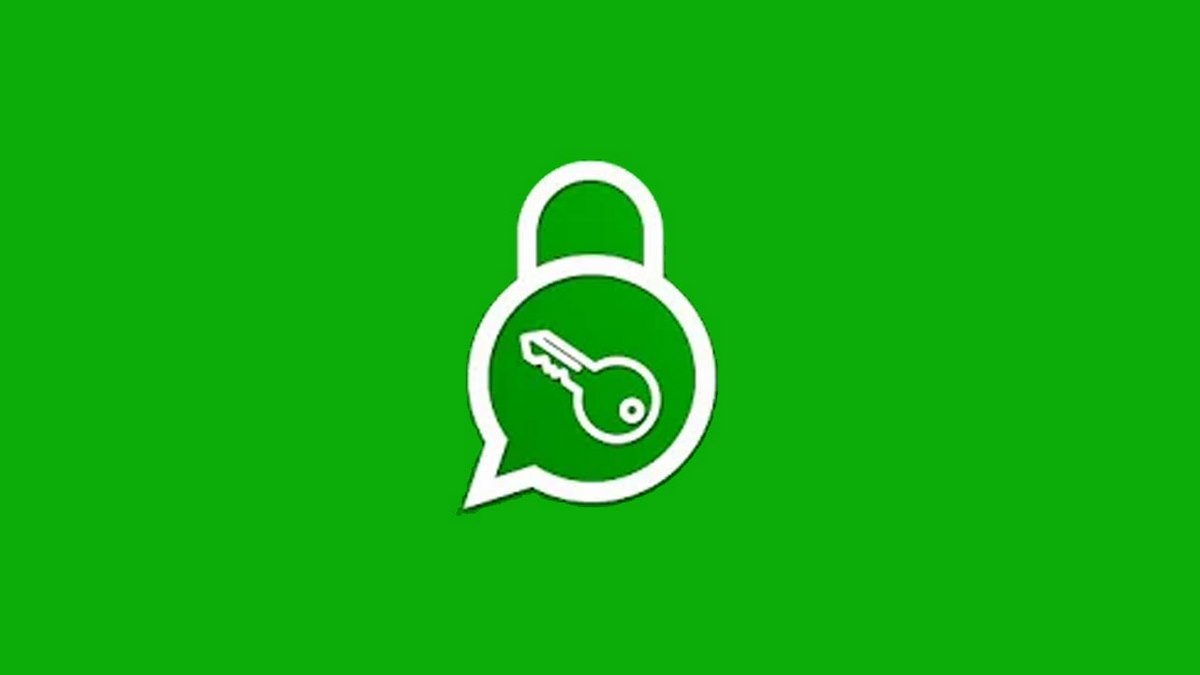
Czy mogę natywnie zablokować WhatsApp hasłem na moim telefonie z Androidem?
Jak powiedzieliśmy, dodaj tę opcję bezpieczeństwo na Twoim koncie WhatsApp, zapewni Ci dodatkową prywatność, dzięki czemu nikt nie będzie mógł zobaczyć, o czym mówisz w różnych czatach popularnej aplikacji do obsługi wiadomości błyskawicznych. Problem w tym, że Android nadal nie ma natywnie tej opcji.

Tak, czekamy, aż popularny mobilny system operacyjny Google będzie zawierał tę funkcjonalność, która pozwala nam blokować dostęp do dowolnej aplikacji, którą zainstalowaliśmy na naszym urządzeniu, aby zwiększyć naszą prywatność. Na szczęście, niektórzy producenci oferują tę opcję w swoim interfejsie.
Zablokuj WhatsApp hasłem na Huawei
Mamy wyraźny przykład w Huawei, który umożliwia utworzenie hasła, aby nikt nie miał dostępu do Twoich aplikacji, galerii zdjęć czy poczty e-mail. Możliwość, którą powinni oferować wszyscy producenci, ponieważ pozwoliłoby to uniknąć ewentualnych niepotrzebnych obaw. Oczywiście, jeśli Twój telefon nie pozwala zablokować WhatsApp hasłem, uspokój się, tak jak tam aplikacje dostępne w Google Play, które spełniają tę funkcję.
Ale jeśli masz telefon Huawei z EMUI 8.1 lub nowszym (Każdy telefon zakupiony w ciągu ostatnich 3 lat będzie miał tę opcję), możesz dodać hasło, które pozwoli ci bezpiecznie zablokować WhatsApp i bez konieczności instalowania aplikacji innych firm. Aby to zrobić, musisz przejść do odpowiedniego menu przez ustawienia (zębatka znajdująca się w prawym górnym rogu po zsuwaniu palca z ekranu głównego).

Teraz musisz iść znaleźć S.bezpieczeństwo i prywatność. Następnym krokiem będzie znalezienie opcji Blokowanie aplikacji. Po wejściu w tę opcję system poprosi o czterocyfrowe hasło, który będzie odpowiedzialny za blokowanie odpowiednich aplikacji. Będziesz musiał go dwukrotnie wypełnić.
Następnym krokiem będzie dodanie pytania zabezpieczającego do właśnie przypisanego hasła. Idealny, jeśli zapomnisz hasła, którego użyłeś do zablokowania WhatsApp i potrzebujesz dodatkowej pomocy. Nie musisz wypełniać tej sekcji, ale zdecydowanie zalecamy (może to uratować Cię z więcej niż jednego pośpiechu).
Jeśli poprawnie wykonałeś wszystkie kroki, zobaczysz listę wszystkich zainstalowanych aplikacji. Musisz tylko wybrać aplikacje, które chcesz zablokować za pomocą hasła, a będziesz je mieć.

Zablokuj WhatsApp hasłem na Samsungu
W przypadku posiadania telefonu Samsung masz do wyboru opcję tzw Bezpieczny folder lub Bezpieczny folder, dostępne w ustawieniach. Mówimy o folderze, do którego dostęp jest ograniczony hasłem. Nawet jeśli spróbujesz uzyskać dostęp przez komputer za pomocą kabla USB, nie będziesz mieć dostępu do żadnej zawartości w tym folderze. I tak, możesz przeciągać aplikacje dowolnego typu, więc będzie to bezpieczniejsze niż kiedykolwiek. Możesz również odwiedzić ten inny wpis dotyczący umieszczać hasła w aplikacjach na Androida gdzie wyjaśniamy wszystkie kroki, które należy wykonać.
Ale co, jeśli mój telefon nie ma tej funkcji? Na szczęście mamy kilka aplikacji innych firm, które na to pozwolą zablokuj swoje konto WhatsApp hasłem, więc możesz cieszyć się tą funkcjonalnością. Oczywiście wachlarz możliwości dostępnych w Google Play jest naprawdę szeroki, dlatego chcieliśmy Ci to ułatwić, zostawiając Ci najlepsze aplikacje, które zwiększą poziom bezpieczeństwa Twojego telefonu z Androidem.
Najlepsze aplikacje do umieszczania hasła do WhatsApp
App Locker
Zaczynamy od tej kompilacji najlepszych aplikacji do blokowania WhatsApp hasłem, o których mówimy App Locker. Mowa o jednym z najbardziej udanych narzędzi na rynku. Po części dzięki bardzo prostemu i intuicyjnemu interfejsowi, a także brakowi opcji, z których wiesz, że nie będziesz korzystać.
Jedyną rzeczą, którą będziesz musiał zrobić, aby móc dodać hasło do swojego WhatsApp, będzie otwórz aplikację i zarządzaj wzorem zamka, kodem PIN lub konfiguracją odcisku palca, jeśli posiadamy terminal z taką opcją. Teraz wystarczy, że wybierzesz aplikacje, które chcesz zablokować, a App Locker zajmie się resztą. Powiedz, że aplikacja jest bezpłatna, ale zawiera reklamy. Mniejsze zło, bardziej biorąc pod uwagę, jak dobrze to działa.
Blokowanie aplikacji
Kontynuując to kompilacja najlepszych aplikacji do posiadania hasła na WhatsApp i uniemożliwić innym patrzenie na to, co napisałeś lub powiedziałeś, za pomocą App Lock. Tak, jego nazwa nawiązuje do nazwy poprzedniej aplikacji i mają one coś wspólnego: ta wersja oferuje również bardzo przejrzysty interfejs, a także świetne opcje konfiguracyjne.
Podobnie jak w poprzedniej opcji, Możesz utworzyć wzór, PIN lub dodać odcisk palca, a następnie wybrać aplikacje, które chcesz zablokować. Ciekawy szczegół? Który, jeśli chcemy, zrobi nam selfie za każdym razem, gdy ktoś bezskutecznie próbuje odblokować aplikację. W ten sposób dowiemy się, kto jest ciekawy, kto próbuje zobaczyć, co robimy bez naszej zgody ...
Norton App Lock
Wreszcie mamy Norton App Lock, kolejna z tych aplikacji, która pozwoli ci zablokować WhatsApp za pomocą hasła. Jego główna broń? Czysty i intuicyjny interfejs, duża łatwość obsługi, oprócz gwarancji Norton, jednej z najbardziej prestiżowych firm ochroniarskich w branży, która oferuje nam naprawdę kompletną aplikację. Zapraszam do pobrania i wypróbowania, bo warto.